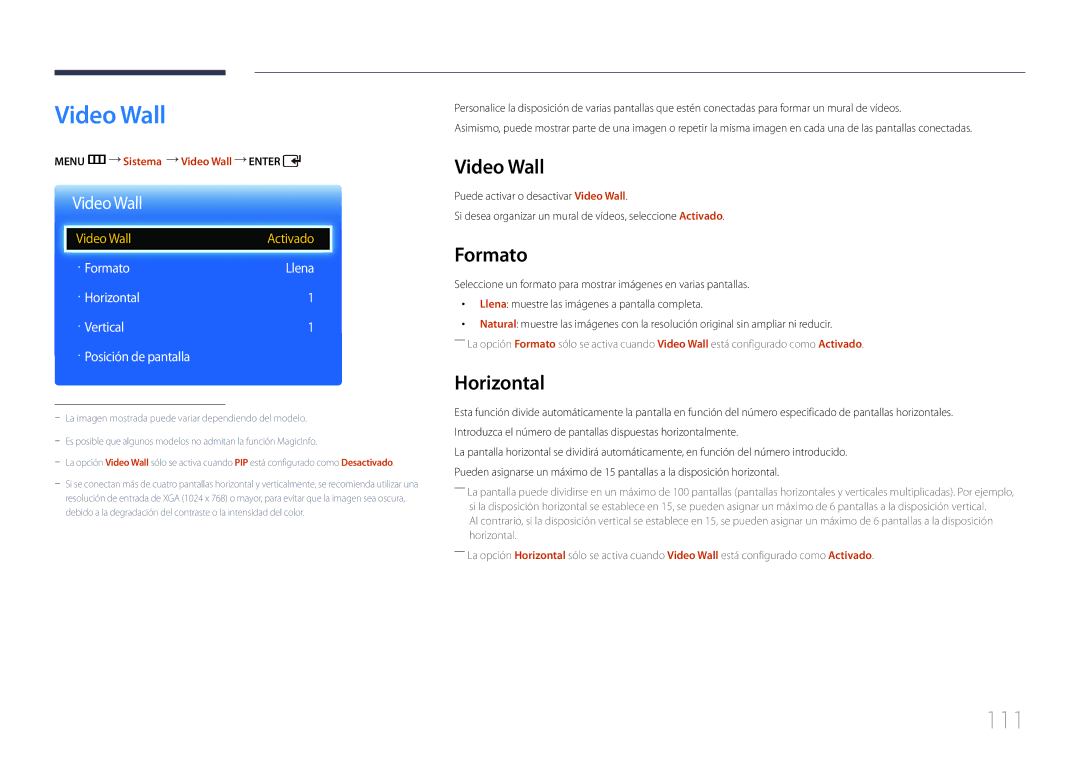Video Wall
MENU m![]() Sistema
Sistema ![]() Video Wall
Video Wall ![]() ENTER
ENTER ![]()
Video Wall
Video Wall | Activado |
· Formato | Llena |
· Horizontal | 1 |
· Vertical | 1 |
· Posición de pantalla |
|
Personalice la disposición de varias pantallas que estén conectadas para formar un mural de vídeos.
Asimismo, puede mostrar parte de una imagen o repetir la misma imagen en cada una de las pantallas conectadas.
Video Wall
Puede activar o desactivar Video Wall.
Si desea organizar un mural de vídeos, seleccione Activado.
Formato
Seleccione un formato para mostrar imágenes en varias pantallas.
•• Llena: muestre las imágenes a pantalla completa.
•• Natural: muestre las imágenes con la resolución original sin ampliar ni reducir.
――La opción Formato sólo se activa cuando Video Wall está configurado como Activado.
Horizontal
Esta función divide automáticamente la pantalla en función del número especificado de pantallas horizontales. Introduzca el número de pantallas dispuestas horizontalmente.
La pantalla horizontal se dividirá automáticamente, en función del número introducido. Pueden asignarse un máximo de 15 pantallas a la disposición horizontal.
――La pantalla puede dividirse en un máximo de 100 pantallas (pantallas horizontales y verticales multiplicadas). Por ejemplo, si la disposición horizontal se establece en 15, se pueden asignar un máximo de 6 pantallas a la disposición vertical.
Al contrario, si la disposición vertical se establece en 15, se pueden asignar un máximo de 6 pantallas a la disposición horizontal.
――La opción Horizontal sólo se activa cuando Video Wall está configurado como Activado.